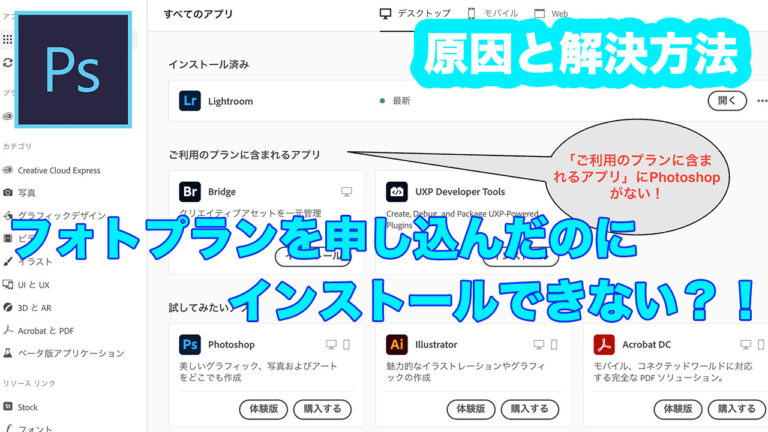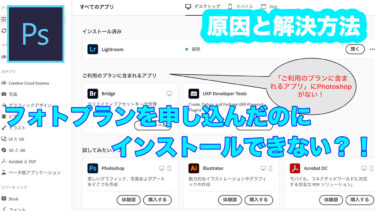Photoshop(Ps)とLightroom(Lr)を利用したいと思い、Adobeのフォトプラン(20GB)を申し込みしました。
画面の通りに進めていき、Creative CloudとLightroomをインストールしましたが、photoshopがインストールできませんでした。
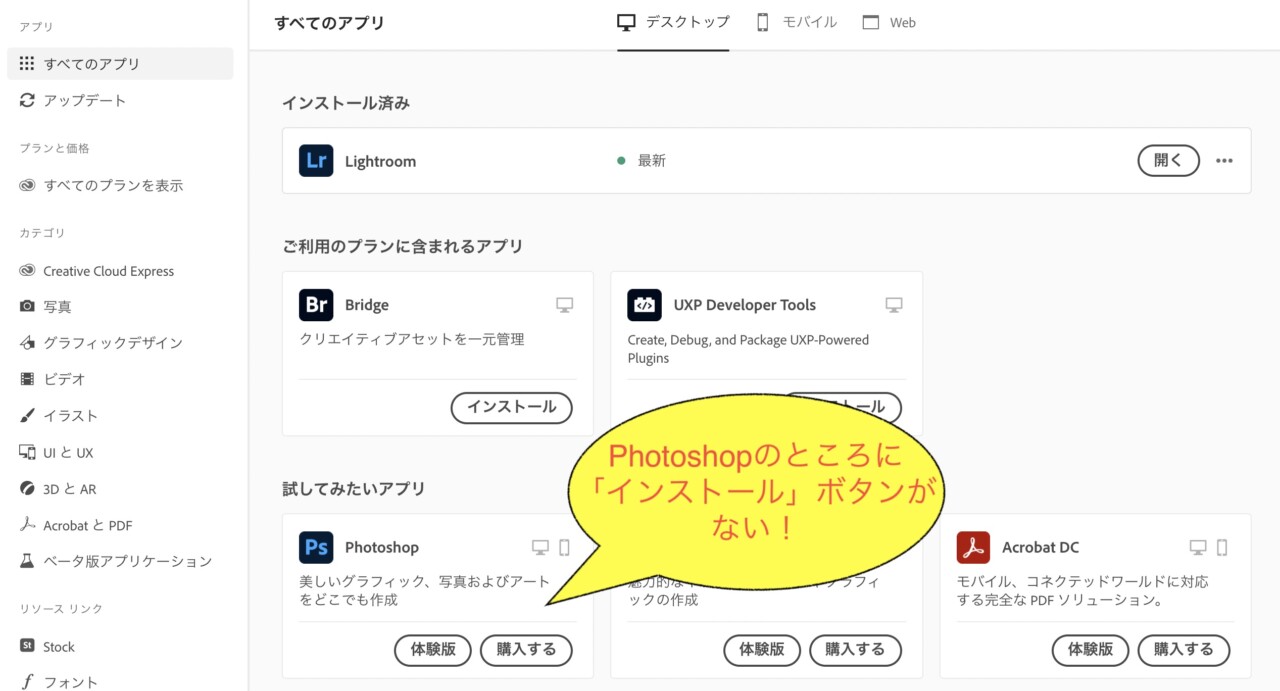
その原因と解決方法をお教えします。
ちなみに、私は7日間の無料体験版を申し込んだ時に起こりましたが、有料版のフォトプランを購入した時に同様の問題が起こっても、同じ解決方法で解決できるはずです。
原因
先に結論を言いますと、
「フォトプランを申し込んだ時のAdobe ID(メールアドレス)」と「Creative CloudのログインされているAdobe ID(メールアドレス)」が違っていたことが原因です。
そう言われてもよく分からないかもしれないので、詳しく説明します。
インストールしたCreative Cloudを開くと、「ご利用のプランに含まれるアプリ」にPhotoshopがなく、インストールできませんでした。
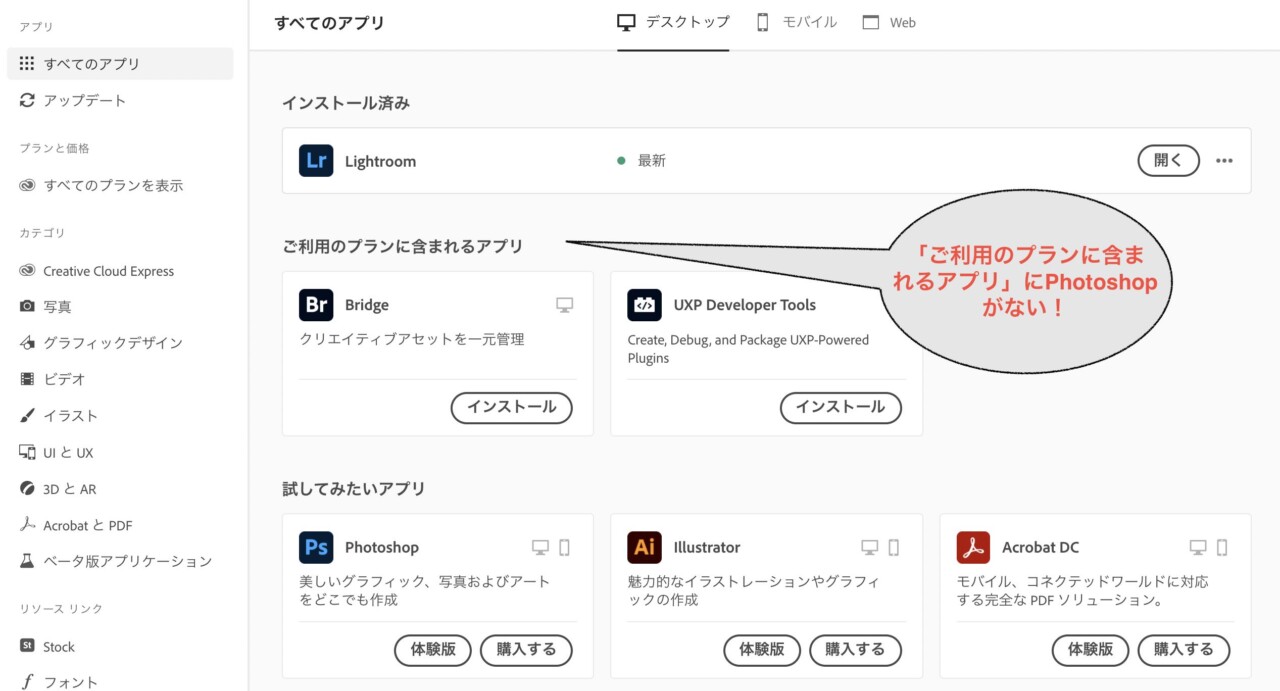
インストール済みのLightroomの「開く」を押すと、下の画像が出てきて、なぜか1TBプランの表示が出てきます。
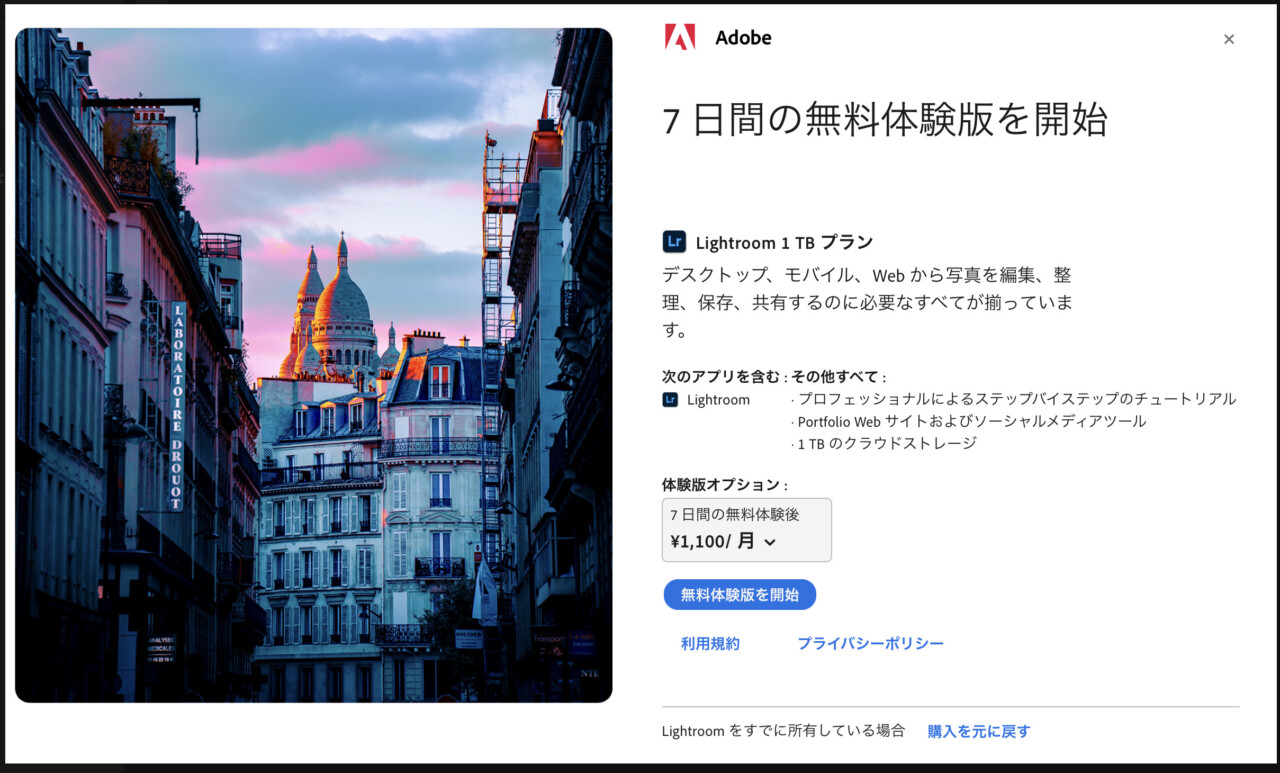
フォトプランは月額で税込1,078円なのに、体験版オプションのところが1,100円となっています。
これはフォトプランとは別の「ストレージ1TB+Lightroom CCのみのプラン」になってしまっているようです。
このまま無料体験版を開始してもいいのか不安になったので、右上の×印を押して一旦終了しました。
原因がわからずネットで調べても解決方法が出てきませんでしたが、1時間以上色々とやって、やっと原因がわかりました。
フォトプラン(無料体験版)を申し込んだ方は、このようなメールが届いたかと思います。
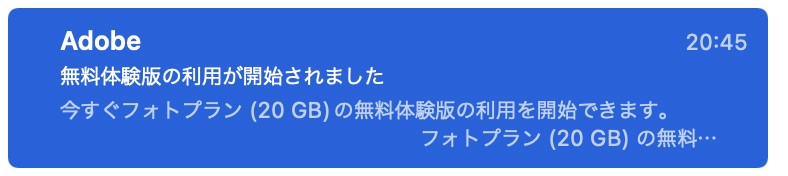
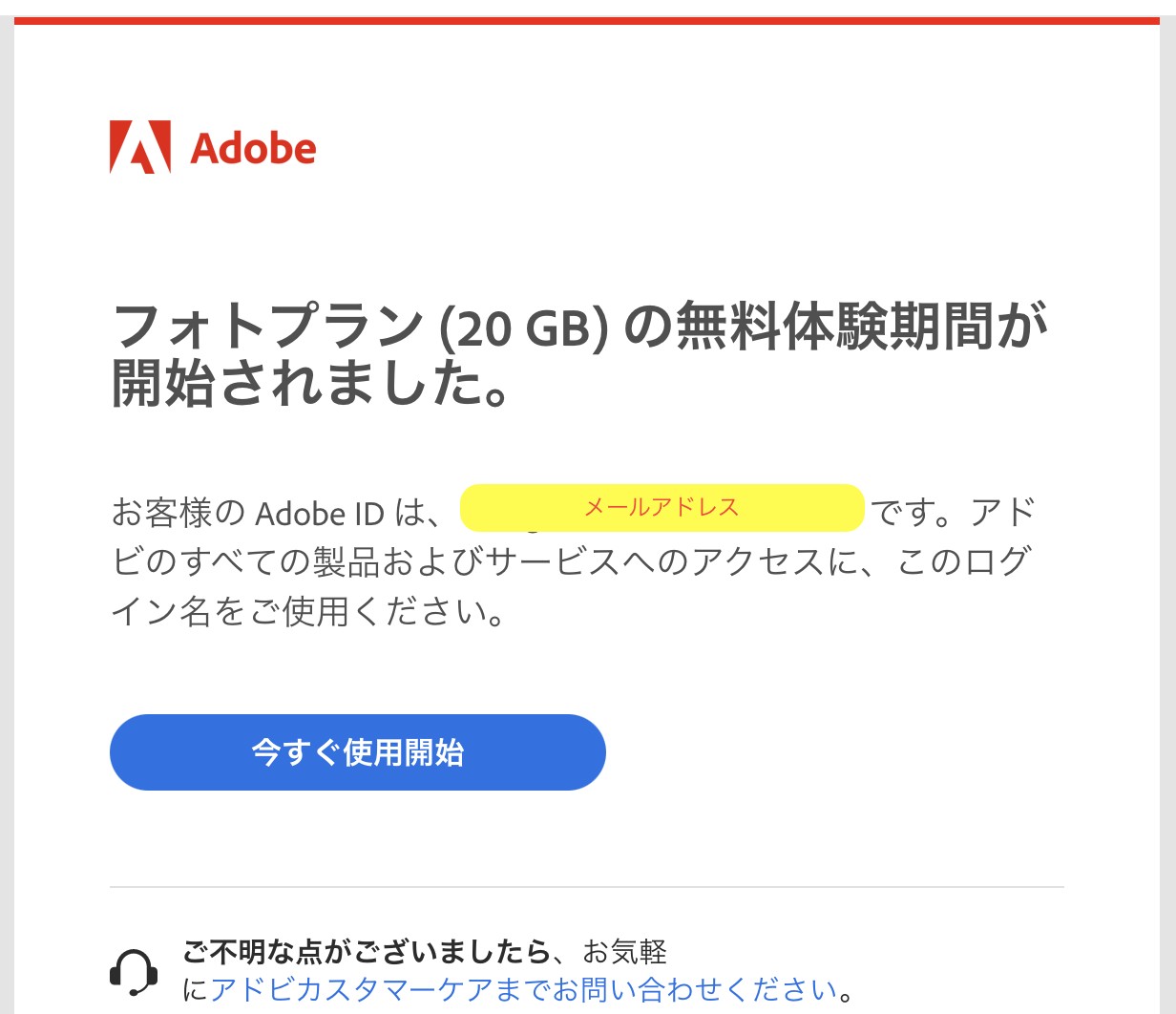
このメールが届いたメールアドレスと、Creative Cloudのログインされているメールアドレスが違う!
フォトプランを申し込んだ時はAppleアカウント(〜@me.comのアドレス)で申し込みをしましたが、インストールしたCreative Cloudを開いたら、Gメール(〜@gmail.com)のアカウントになっていました。
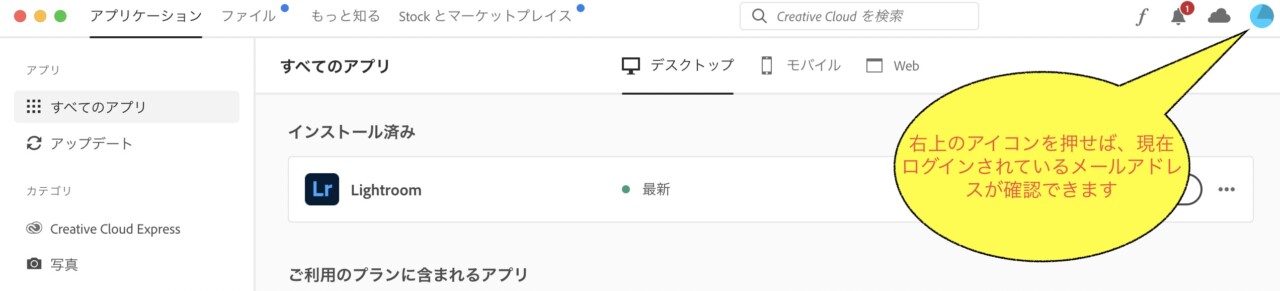
「以前Adobeのアカウントを作成していて、今回のフォトプランの申し込みでまた別のアカウントを作成してしまった」ので、別々のAdobe ID(メールアドレス)になっていたようです。
解決方法
Creative Cloudを開き、右上のアイコンから「ログアウト」をします。下のメールが届いたメールアドレスでログインし直す。
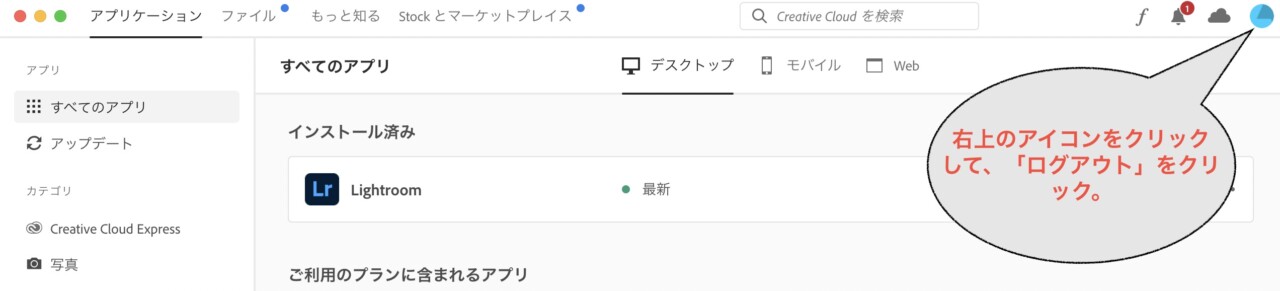
その後ログイン画面に戻るので、下のメールが届いたメールアドレス(Adobe ID)でログインし直します。
そうすると、「ご利用のプランに含まれるアプリ」にphotoshopが現れました!
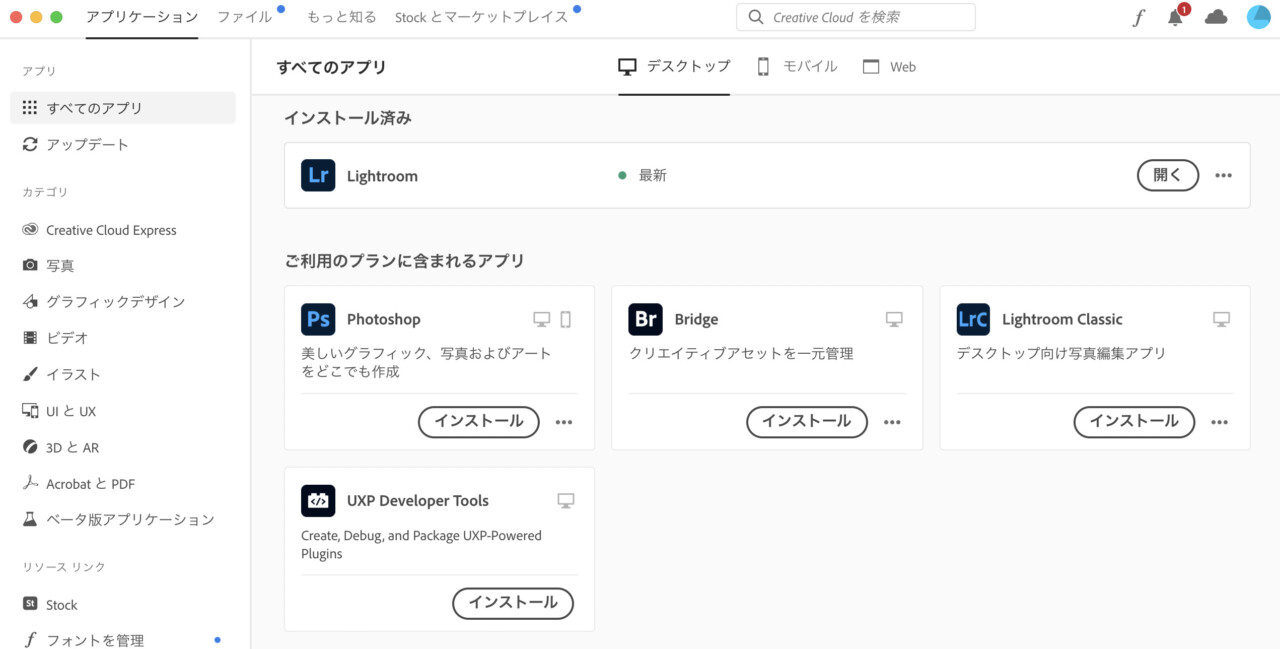
これでインストールができます。( ^∀^)
Adobeのアカウントを作っていたことを全く覚えていなかったので、「photoshopがインストールできない!」と焦りました。
Photoshopがインストールできないときは、
「フォトプランを申し込んだ時のメールアドレス」と「Creative Cloudのログインされているメールアドレス」が同じかどうかを確認しましょう。
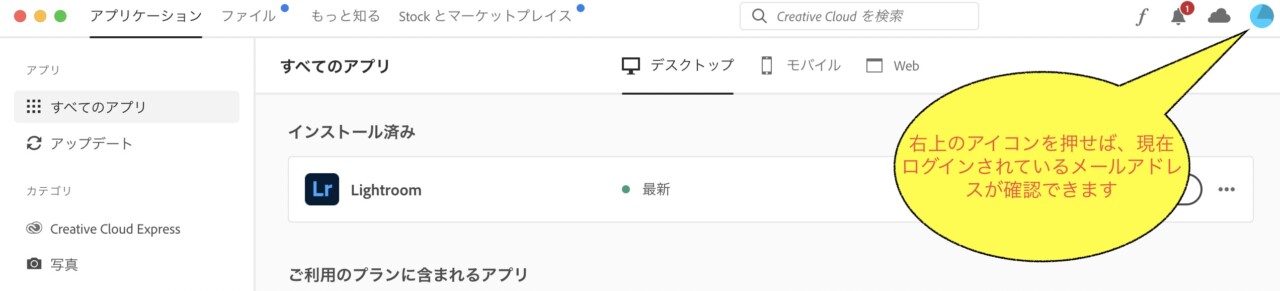
右上のアイコンを押せばCreative Cloudのメールアドレスを確認できます。
Adobeの公式ホームページはこちら(サブスクの体験版、有料版もこちらから)